1.1 Flow360 클라우드 소개
quickstart • 2024.08.16 • 박정규
Flow360을 선택해 주셔서 감사합니다. Flow360은 고객이 직접 모든 것을 컨트롤 할 수 있는 on-premise버전과 어디서든 편하게 사용할 수 있는 cloud 버전을 제공합니다.
여기에서는 Flow360 클라우드 버전 웹앱(WebApp) UI를 이용하여 Flow360의 기본적인 CFD 시뮬레이션 수행 방법에 대해 설명합니다. Flow360 클라우드 버전은 Amazon AWS를 사용합니다.
먼저 해석에 필요한 격자 파일을 준비합니다. 준비된 격자 파일이 없다면 아래에 준비된 간단한 날개를 이용하여 테스트할 수 있습니다.
-
격자파일 다운로드
-
Flow360 클라우드 접속 주소
flow360.simulation.cloud에 접속하여 로그인
무료계정
계정이 없는 분들은 지금 여기에서 데모버전을 신청해 보세요.
1.1.1 격자(Mesh) 업로드
Volume Mesh 탭으로 이동하고 시뮬레이션을 위한 격자를 업로드하기 위해 Upload 버튼을 클릭하세요. 격자 구성에 대한 세부정보는 화면에 표시되는 모달창에 입력할 수 있습니다.
-
**Upload**를 선택하고 wing_tetra.1.lb8.ugrid 파일을 선택하세요.
-
나중에 격자에 대한 정보를 확인할 수 있는 정보를 입력후, **Submit**을 클릭하면 격자파일 업로드가 진행됩니다.
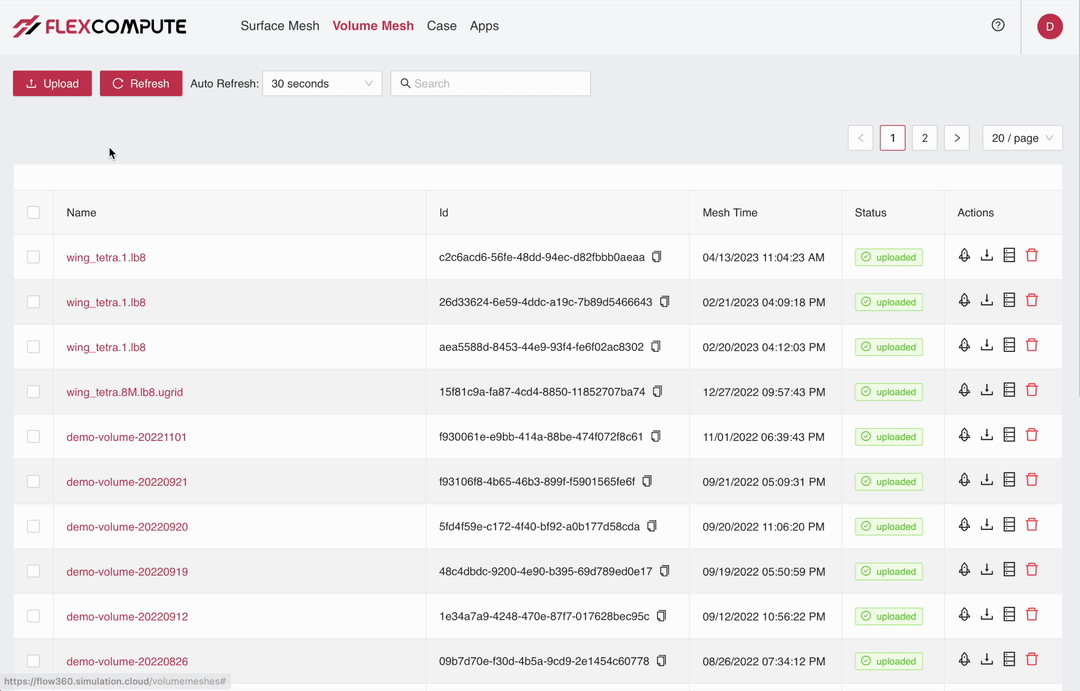
1.1.2 케이스 제출
격자 업로드가 완료되면, 업로드한 격자 파일이 화면에 표시됩니다. 가장 오른쪽의 Actions 항목에서 New Case 를 선택하면 시뮬레이션을 경계조건(boundary condition) 입력과 기타 설정을 수 있습니다.
솔버 설정은 step-by-step으로 진행합니다. 각 페이지에서 필요한 정보를 입력후 Next 버튼을 클릭하면 다음 항목을 입력할 수 있습니다.
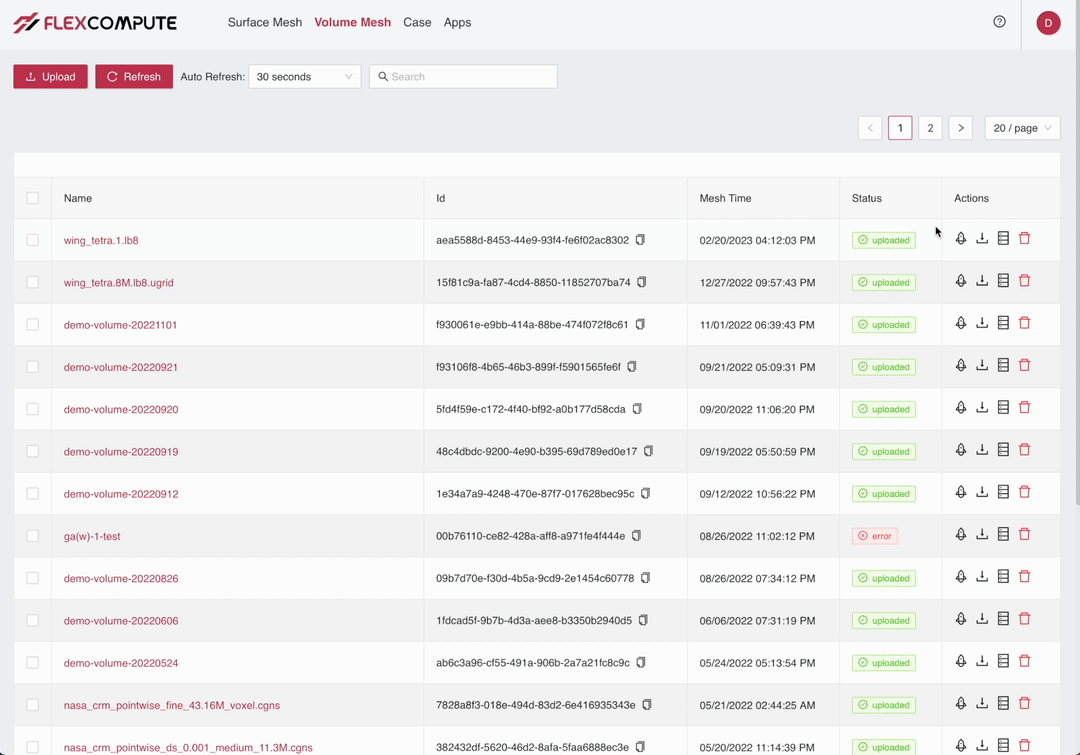
-
Geometry - 형상
- “Mesh Unit”에서 m (meter) 선택
- “Reference area”에 1.15315 입력
- “Moment Length”에 [ 1.47602, 0.801672, 1.47602 ] 입력
-
Freestream - 유동조건 (Farfield 조건)
- “Freestream velocity”에 286 입력
- “Angle of Attack, alpha”에 3.06 입력
-
Boundaries - 경계조건
- “Boundary Condition type” 에서 NoSlipWall 선택
- “Boundary Condition type” 에서 SlipWall 선택
-
나머지 페이지에서는 기본값을 그대로 사용합니다. 계속해서 NEXT 버튼을 클릭하세요. 왼쪽 아래의 "Case Name" 필드에 시뮬레이션 제목을 입력하고 Submit 을 클릭하면 시뮬레이션을 시작할 수 있습니다. 일반적으로 시뮬레이션은 수분 내에 완료됩니다.
1.1.3 해석결과 검토
Case 탭에서 Name 항목에서 시뮬레이션 케이스를 제출할 때 사용한 시뮬레이션 케이를 이름을 클릭합니다. Flow360 WebApp에서는 시뮬레이션 결과를 빠르게 검토할 수 있도록 아래와 같이 비교적 간단하지만, 공력분석에 필요한 필수적인 후처리 결과를 제공합니다.
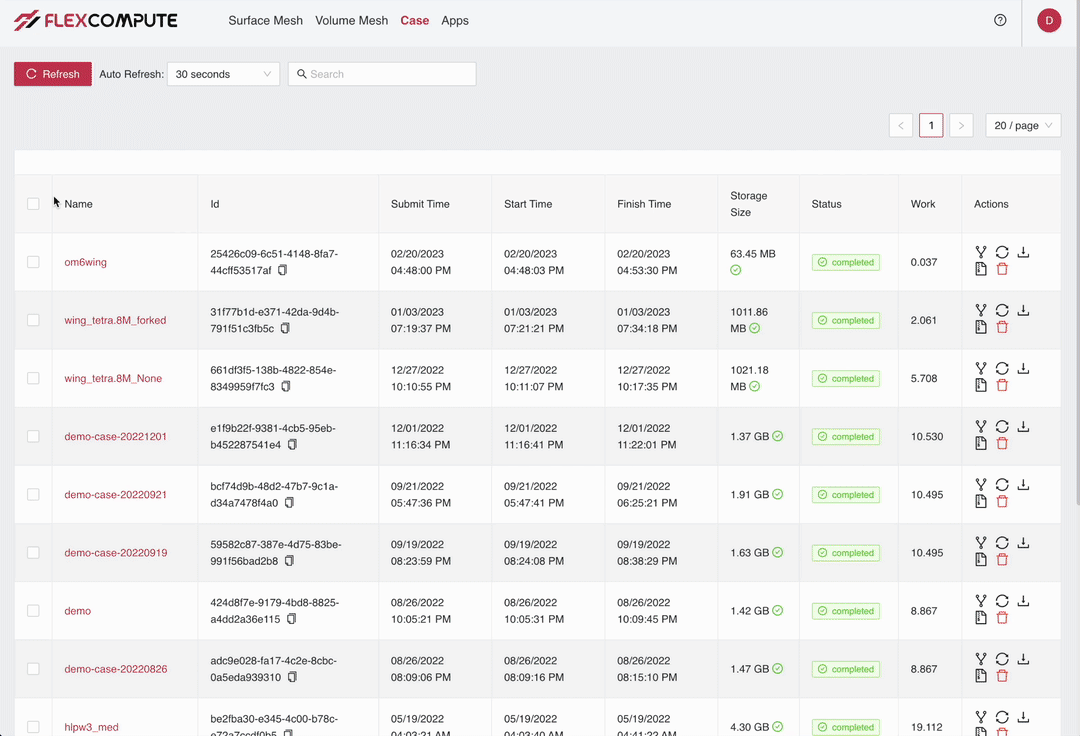
-
Description 탭: 시뮬레이션 정보를 확인할 수 있습니다.
-
Convergence 탭: 선형/비선형 잔차(residual), CFL 정보를 확인할 수 있습니다.
-
Min/Max 탭: 수렴성 검토를 위한 유동 변수 최소/최대값을 제공합니다.
-
Forces 탭: Wall조건으로 설정한 개별 Wall에 대한 공력계수 값을 제공합니다.
-
Visualization 탭: cotour, iso-surface 등 시뮬레이션 결과 검토에 필요한 필수적인 후처리 결과를 제공합니다.
Post-processing
Flow360 WebApp의 후처리 프로그램은 전문가용 GPU나 고성능 컴퓨터가 아니더라도 결과를 빠르게 확인할 수 있는 WebGL를 사용합니다. WebGL은 CFD 데이터와 같은 대용량 파일을 다룰 수 없습니다. 보다 자세한 후처리를 위해서는, 해석결과 파일을 다운받은 후에, Paraview 또는 tecplot 같은 전문 프로그램 사용을 권장합니다.